반응형

안녕하세요,
오늘은 오라클 가상 머신인 VirtualBox에서 화면을 키우는 방법에 대해 포스팅 해보도록 하겠습니다.
처음 VirtualBox를 설치 후 OS를 설치하면 아래와 같이 화면이 가득 차지 않는 것을 볼 수 있습니다.

해결 방법
디스플레이 설정을 통해 화면 크기를 키워줄 수 있습니다. 우선 OS를 종료 후 설정 -> 디스플레이로 들어가주세요.
디스플레이에서 그래픽 컨트롤러가 VMSVGA로 설정되어 있을 텐데요, VMSVGA 대신 VBoxVGA (또는 VBoxSVGA)를 선택해주세요.

설정 / 저장 후 다시 OS를 실행하면 아래와 같이 화면이 커진 것을 확인할 수 있습니다.

반응형
VBoxVGA, VMSVGA, VBoxSVGA 차이점
VBoxVGA, VMSVGA, VBoxSVGA의 차이는 아래와 같다고 합니다.
◎ VBoxSVGA: Linux 또는 Windows 7 이상을 사용하는 새 VM의 기본 그래픽 컨트롤러입니다. 이 그래픽 컨트롤러는 레거시 VBoxVGA 옵션과 비교할 때 성능과 3D 지원을 향상합니다.
◎ VBoxVGA: 레거시 게스트 OS에이 그래픽 컨트롤러를 사용합니다. 이것은 Windows 7 이전 Windows 버전의 기본 그래픽 컨트롤러입니다.
◎ VMSVGA: 이 그래픽 컨트롤러를 사용하여 VMware SVGA 그래픽 장치를 에뮬레이션 합니다.
◎ 없음: 그래픽 어댑터 유형을 에뮬레이트 하지 않습니다.
지금까지 VirtualBox에서 화면 크기 키우는 방법이었습니다.
읽어주셔서 감사합니다.
반응형
'▶ 운영체제 [OS] > ▷ 우분투 [Ubuntu]' 카테고리의 다른 글
| [리눅스 우분투] 가상머신(VirtualBox)에 ubuntu 설치하기 (0) | 2022.01.22 |
|---|---|
| [리눅스 우분투] gcc 컴파일러 설치하기 (Linux ubuntu) (3) | 2021.11.22 |
| [리눅스 우분투] 한/영 키 인식 안되는 문제 해결하기 (Linux ubuntu) (6) | 2021.11.18 |
| [리눅스 우분투] 시스템 프로그램 오류 (watchdog: BUG: soft lockup) 해결하기 (Linux ubuntu) (0) | 2021.11.17 |
| [리눅스 우분투] VS Code 설치, 삭제하기 (Linux ubuntu) (0) | 2021.11.15 |
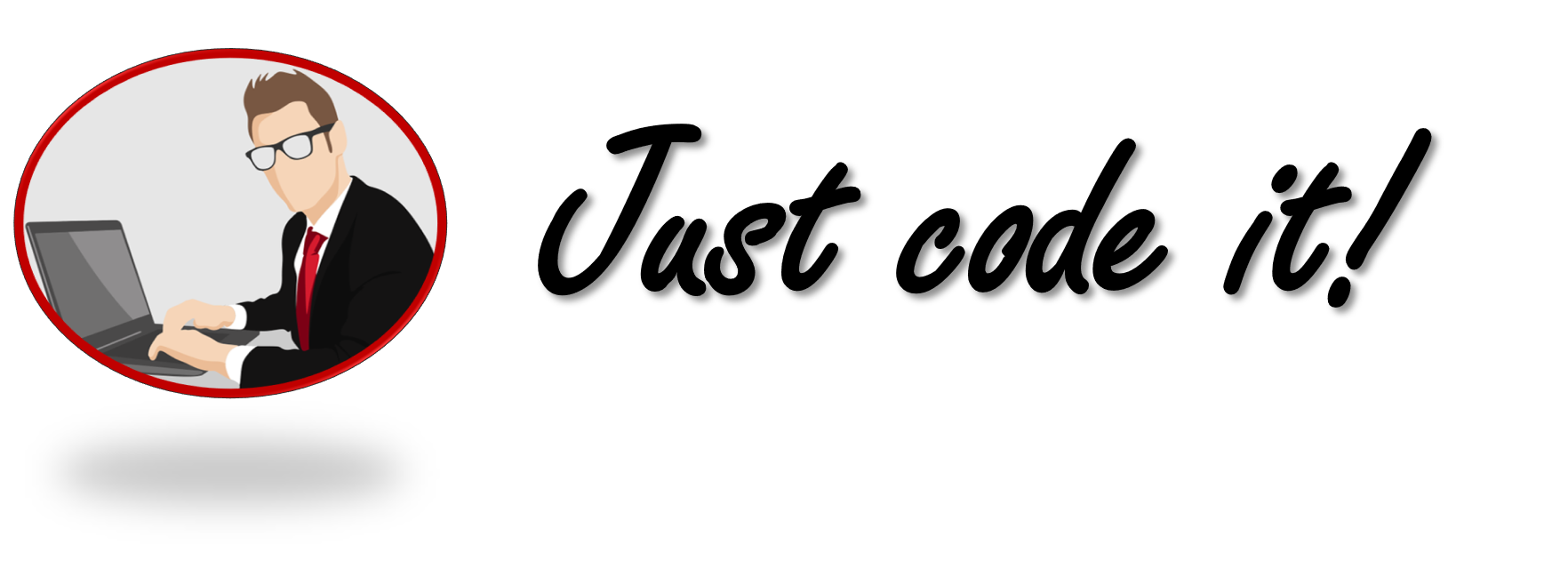




댓글